Как создать облако для хранения файлов бесплатно на Андроид?
В век информации у современных пользователей появляется только большая надобность её сбережения, поэтому важно понимать, как создать облако для хранения файлов бесплатно на Андроид? Под операционную систему Google предусмотрено огромное множество виртуальных хранилищ, к которым также принадлежит разработка самой американской корпорации. На практике надобность в использовании пространства на стороннем сервере обусловлена большим количеством индивидуальных причин, начиная от недостаточного объёма памяти телефона и заканчивая резервным копированием для безопасности персональной информации.
На практике предполагается, что программа будет связана с вашим персональным аккаунтом, а потому для начала использования требуется авторизоваться в электронной почте gmail, перейдя по адресу www.google.com/intl/ru/drive/ или открыв соответствующее приложение через телефон.
Какое пространство предоставляется
Первоначально доступно 15 Гб, при этом пространство будет распределяться на сохранённые файлы, а также фотографии Google и все письма из почты. Поэтому все лишние компоненты можно устранять из представленных разделов, чтобы способствовать экономии виртуального хранилища.
При надобности большого объёма накопителя, можно воспользоваться платной услугой, поскольку доступны различные тарифы с оплатой, как в месяц, так и на год с наличием 30 Тб. Дополнительно некоторые регистрируют более одного аккаунта для доступности в каждом бесплатных 15 Гб.
Интерфейс системы
Выясняя, как создать облако для хранения файлов бесплатно на Андроид, следует подробно изучить все компоненты меню.
Команда в виде «Плюса» справа внизу направлена на создание нового объекта или его загрузку из памяти смартфона, при этом можно начать работу с документами. Касательно последних доступны также таблицы, полноценные презентации, фотографии, искусство, виртуальные карты и прочие опции.

На нижней панели можно перейти к четырём другим разделам. Категория «Файлы» отображает все уже находящиеся в облаке компоненты, каждый из которых имеет своё меню в формате трёх вертикальных точек. Кликнув по последним можно совершать разные манипуляции для работы с документами. Также реализована возможность сортировки для удобной каталогизации.
В другом разделе «Доступные мне» просматриваются те элементы, с которыми можно взаимодействовать, к примеру, ранее был совершён переход к закрытому видео с ограниченным доступом. Пункт «Недавние» позволяет ознакомиться с файлами, которые были задействованы в последнее время.

Отдельно следует рассматривать приложение «Google Фото», в которое можно загружать изображения из памяти телефона, кроме того, дополнительно отображаются картинки, прикреплённые к публикациям через Google+. Открыть программу можно посредством клика по соответствующей иконке на рабочем столе. Также настройки позволяют самостоятельно уменьшить занимаемое пространство, при этом нужно кликнуть по трём горизонтальным полосам сверху слева и выбрать «Настройки».
Далее можно увидеть занимательный вариант с наименованием «Освободить место на устройстве», кликнув по которому система отобразит объём данных и количество файлов, доступных для удаления. При этом нужно только кликнуть по команде исполнения функции.
Относительно того, как создать облако для хранения файлов бесплатно на Андроид, нужно выделить некоторые другие полезные функции приложения Google Диск.
Пользователь может производить простую каталогизацию, изменив показ компонентов в форме сетки или перечня. Поскольку программа используется, как в браузере Chrome, так и во всех смартфонах с платформой Android, следует добавить, что на компьютере клик по кнопке «i» продемонстрирует все манипуляции, выполненные пользователям на диске, а просмотр всех функций и возможностей конкретного файла можно узнать, выделив его при помощи мышки.
Как создать свое облако для хранения файлов бесплатно на компьютер
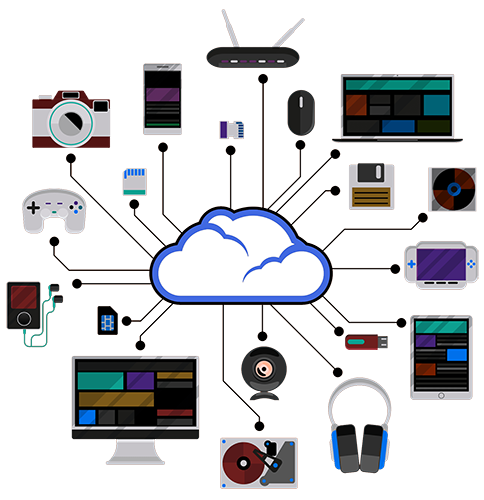
Облачное хранилище данных (англ. cloud storage) — модель онлайн-хранилища, в котором данные хранятся на многочисленных распределённых в сети серверах, предоставляемых в пользование клиентам, в основном, третьей стороной. Данные хранятся и обрабатываются в так называемом «облаке», которое представляет собой, с точки зрения клиента, один большой виртуальный сервер. Физически же такие серверы могут располагаться удалённо друг от друга географически.
Помните, что облачное хранилище — это не Ваш компьютер. Он принадлежит какой-то организации и может быть в определённый момент «выключен». Не стоит хранить важные файлы только в одном месте, Вы можете их потерять. В облаке не стоит хранить Вашу персональную информацию. Есть вероятность, что через некоторое время они окажутся в публичном доступе. Вся персональная информация, огласка которой может нанести Вам вред (сейчас или в будущем), не должна находиться в облачном хранилище данных (впрочем, это касается и сети Интернет в целом).
О предложениях пожизненного улучшения существующего аккаунта Dropbox, которые распространяются на площадках типа ebay.
Подробнее:
На Ebay появились странные предложения пожизненного апгрейта существующего аккаунта Dropbox.
Цена вопроса от шести долларов.
Купил для эксперимента. Выслал логин и пароль к новому аккаунту (создал специально). Действительно объем хранилища увеличился до 3тБт (проф).
Через некоторое время продавец выслал инструкцию, в которой прописывался механизм: заходишь через впн-клиент с определенной страной, нажимаешь на «улучшить. » и в вариантах оплаты выбираешь «direct debit» (как-то так называется). Дальше вводишь имя плательщика, его счёт в формате IBAN, и почтовый код. Подтверждаешь и получаешь работающий профаккаунт с тремя терабайтами места. Через некоторое время происходит откат и все нужно повторить.
Через 12 дней после такого улучшения аккаунта пришло сообщение следующего содержания:
«. Мы несколько раз безуспешно пытались списать 199,00 € на оплату Вашего аккаунта Dropbox. Ваш аккаунт изменился на Dropbox Basic. Все Ваши файлы сохранились, но Вы не сможете добавлять в Dropbox новые. Чтобы восстановить предыдущий тип аккаунта, обновите свою платежную информацию.»
Т.е. списания денежных средств как такового со счета третьего лица не произошло.
Это мошенничество, которое происходит вне форума 4pda.ru. Отказ от ответственности.
Будьте осторожны!
Список облачных хранилищ на 07.09.2020г. В таблице перечислены облачные сервисы, позволяющие получить какое-либо пространство бесплатно.: Clouds (от 07.09.2020).zip ( 22.69 КБ )
Чистку устраивают тем, кто достаточно давно пользуется сервисом и залил много файлов. У разных пользователей эта дата будет своя.
Как добавить Яндекс Диск в Мой компьютер
Для того, чтобы начать пользоваться Диск-О:, необходимо скачать его в App Store или прямо на сайте приложения. Дальше все настроить очень просто.
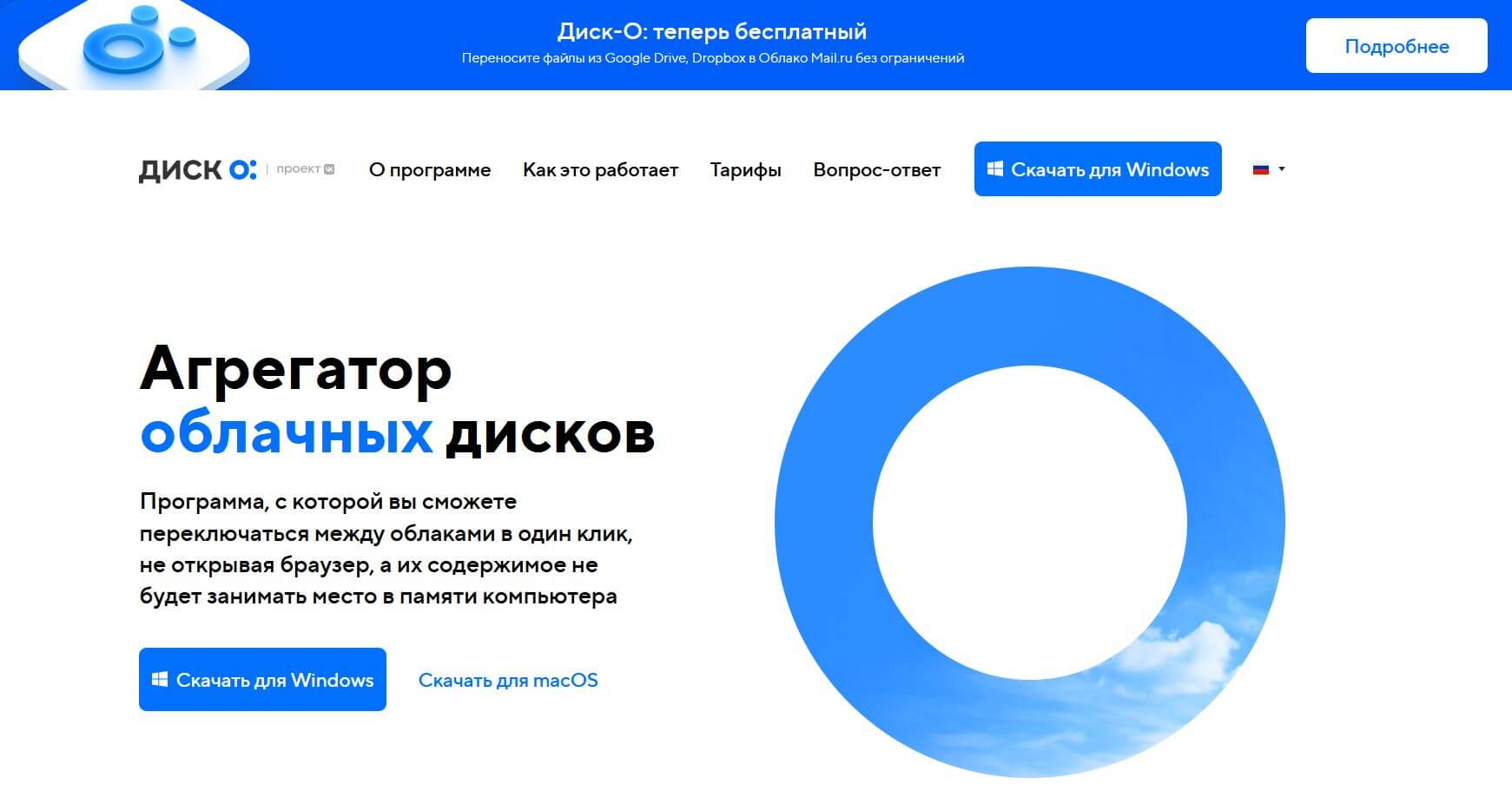
Менеджер облачных хранилищ стал бесплатным — так намного проще перекинуть все файлы с одного облака на другой
- В правом верхнем углу страницы щелкните «Скачать для Windows».
- После окончания загрузки откройте файл с приложением, нажмите «Установить» и дождитесь окончания.
- После установки программы нажмите «Подключить облако»: если у вас уже есть аккаунт Mail.ru, то приложение само его обнаружит и предложит подключить.
- Затем у вас откроется сам проводник с Яндекс.Диском: нажмите подключить, чтобы добавить сюда же еще один облачный сервис.
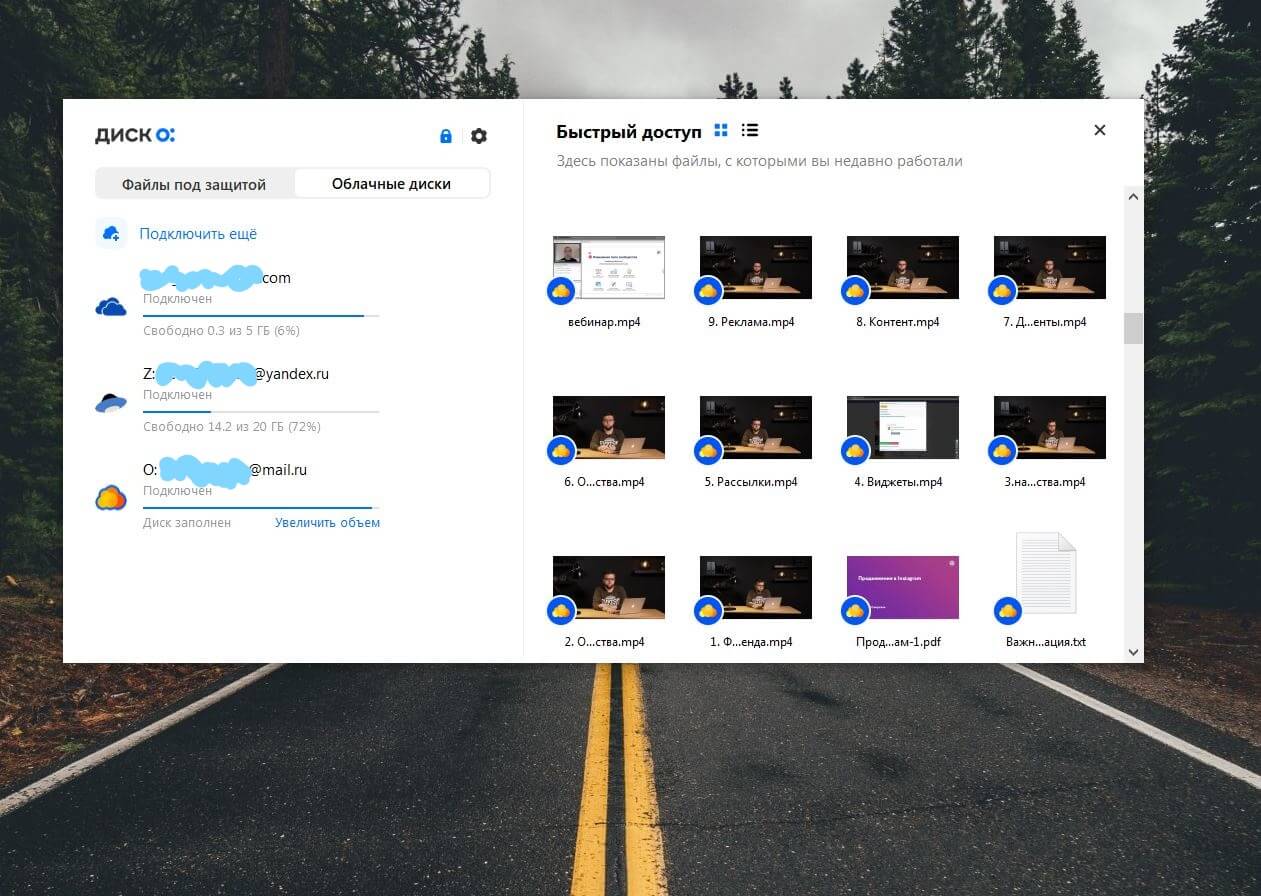
Добавил сразу три облака, но можно еще
К сожалению, Диск-О: не поддерживает iCloud.
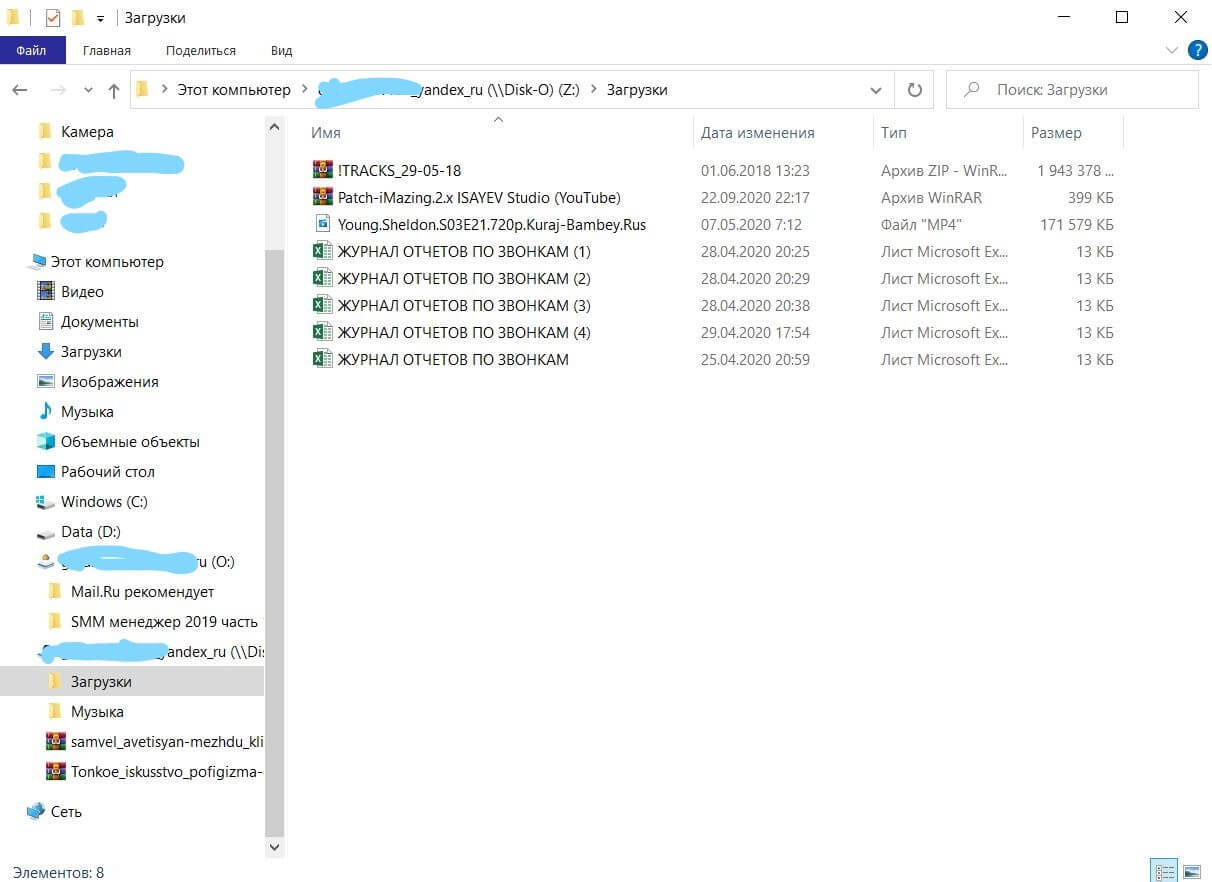
Слева отображаются все облачные хранилища в одной ветке
Единственное замечание: добавление One Drive в Диск-О: занимает чуть дольше времени, чем у других облачных хранилищ. А для ввода логина и пароля вас перекинет на страницу Microsoft, поэтому пугаться не стоит.
Обязательно подпишитесь на Telegram-канал «Сундук Али-Бабы», чтобы не пропустить крутые товары с АлиЭкспресс!
Как пользоваться на телефоне
Рассмотрим, как загрузить и скачать файлы через приложение на телефоне.
Как загрузить файл
1 . Откройте приложение и авторизуйтесь под своим логином и паролем.
2 . Для загрузки файла нажмите на иконку + в правом углу.

3 . Выберите то, что хотите загрузить.

- Картинки из галереи . Откроется галерея телефона, из которой вы сможете выбрать фото для загрузки.
- Новую фотографию . Приложение задействует камеру телефона для создания нового снимка и его загрузки.
- Новую папку . Сервис создаст новый каталог.
- Файлы с устройства . Приложение откроет диспетчер файлов для загрузки данных из памяти телефона.
- Файлы из приложений . Задействуют данные с телефона, но в другом визуальном режиме.
Как скачать файл
1 . Откройте приложение и нажмите на кнопку «Файлы» в нижнем меню экрана.

2 . Зажмите палец на файле (папке), который хотите скачать. Он отметится галочкой.

3 . Нажмите на значок «три точки» в верхнем углу.
- Если выбрать пункт «Скачать», сервис откроет окошко с выбором каталога для загрузки. Открыв папку в каталоге и нажав кнопку «Сохранить здесь», файл будет закачен в указанное место.
- Если выбрать пункт «Сохранить на устройство», изображение или видео будет записано в галерею телефона.
Этот пункт появляется только у изображений или видео. У других типов данных доступен только пункт «Скачать» .

Smash
Бесплатная версия сервиса позволяет осуществлять предварительный просмотр файлов, не имеет ограничение на их размер, обеспечивает защиту документов паролями и предоставляет возможность для настройки вида ссылок. Кажется, что звучит слишком хорошо, чтобы быть правдой. Сервис довольно прост в использовании, его интерфейс похож на другие загрузчики в нашем списке. Smash умеет отправлять файлы по электронной почте и Slack, а также формировать ссылки.
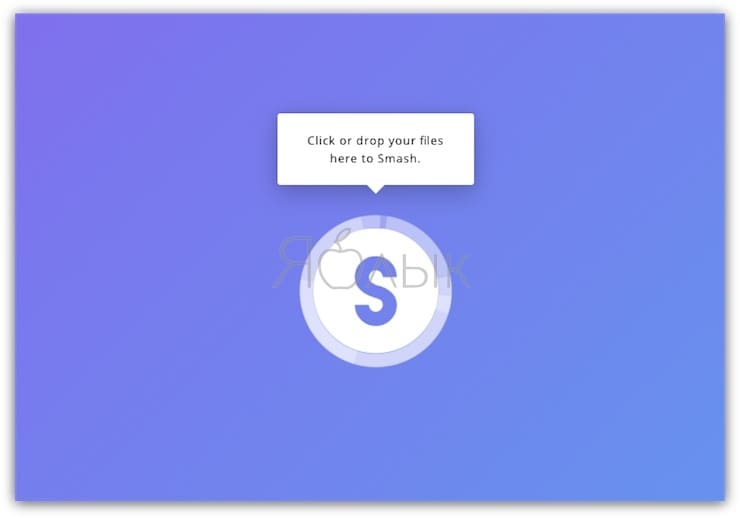
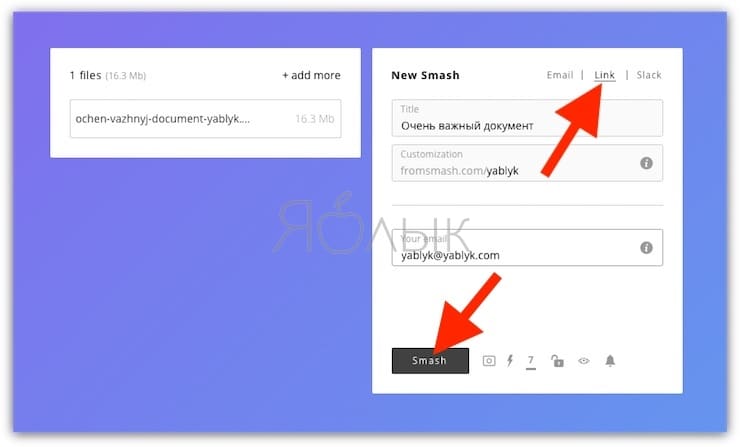
Пользователь получает в свое распоряжение 14 дней на хранение файлов и опции для настройки внешнего вида страницы загрузки. При желании предварительный просмотр файлов можно отключить. В довершение всего, Smash решил во время загрузки файлов вместо рекламы показывать креативные проекты.
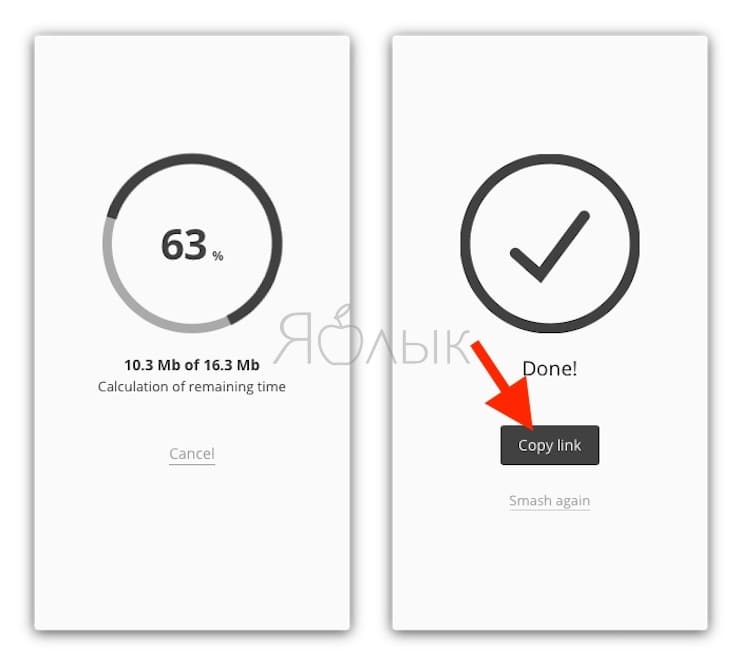
Сервис предоставляет отличный набор функционала в своей бесплатной версии. Но можно получить еще больше инструментов для работы с Smash по выгодной премиальной подписке.











